DataNumen Outlook Password Recovery V1.1.0.0 英文安装版
DataNumen Outlook Password Recovery是一款操作简单的outlook密码恢复工具,如果你的outlook文件不小心丢失了,可以尝试通过这款工具来进行修复,如果你忘记了密码的加密PST文件,那么这个工具,你可以很容易地恢复密码,并访问PST文件中的内容。
相信有不少小伙伴都已经下载了Win11系统进行体验, 但是有不少小伙伴发现自己开机自启的软件很多却不知道Win11系统中如何关闭,那么碰到这种问题应该怎么办呢?下面就和小编一起来看看应该怎么操作吧。
Win11关闭开机自启的方法
1、首先我们按下键盘上的“Win+i”打开设置。

2、然后在左边找到并进入“应用”。
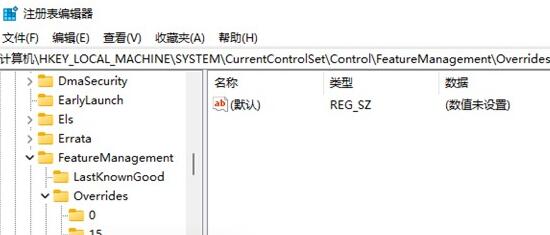
3、接着在右侧点击并进入“启动”设置。
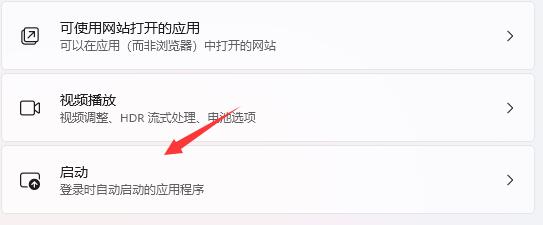
4、在启动应用下,将排序依据更改为“状态”。
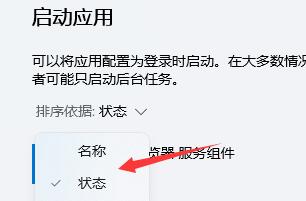
5、最后在其中就可以关闭开机自启的软件了。
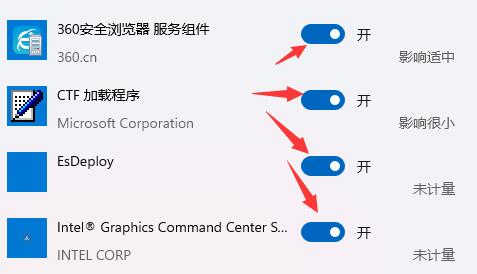
热门教程 周 月
联想电脑Win10摄像头用不了怎么办?
7次 2电脑自动待机如何解决?高手教你设置禁止Windows电脑自动待机
7次 3Win10怎么取消开机pin登录?取消开机pin登录教程
6次 4Win10加入Windows预览体验计划失败错误码0x800BFA07怎么办?
6次 5Wps自动保存怎么设置
6次 6Win10小娜没用了,一招帮你轻松删除
6次 7Win7旗舰版系统安装驱动提示“无法启用这个硬件”怎么回事?
5次 8Win10专业版中如何禁用快速用户切换功能?
5次 9Win10系统Win快捷键不能用修复方法
5次 10怎么使用WPS制作身份证的数字格子?
5次Win10 KB5005033怎么卸载 Win10 KB5005033卸载方法
16次 2万能Win11激活秘钥分享 Win11免费激活码
12次 3Win10无法连接打印机并提示0x00004005错误代码怎么办?
9次 4Windows11正式版什么时候推送?Win11更新推送时间
9次 5Win7旗舰版笔记本怎么进入Bios?
9次 6Win10安装icloud失败怎么回事?安装icloud失败解决教程
9次 7怎么避开Steam启动游戏?免Steam启动游戏教程
9次 8连接打印机提示错误代码0X00000709怎么解决?
8次 9爱思助手怎么从电脑导入视频?
8次 10随身乐队怎么导出录音文件?随身乐队导出录音文件的方法
8次最新软件